みなさん、こんにちは!JavaScriptで文字数をカウントする方法について知りたいと思っていませんか?実は、とても簡単にできるんですよ。初心者の方でも大丈夫です。この記事では、基本的な方法から応用テクニックまで、具体例を交えて分かりやすく解説していきます。一緒に学んでいきましょう!
文字数カウントの基本:JavaScriptの文字列操作を理解しよう
JavaScriptでの文字列操作は、プログラミングの基本中の基本です。でも、難しく考える必要はありません。文字数をカウントするだけなら、本当に簡単にできるんですよ。ここでは、最も基本的な方法から、ちょっと高度なテクニックまで、順を追って説明していきます。
String.lengthプロパティを使用した文字数カウントの実装方法
JavaScriptで文字数をカウントする最も簡単な方法は、String.lengthプロパティを使うことです。これ、本当に簡単なんですよ。例えば、こんな感じです:
let text = "こんにちは、世界!";
let count = text.length;
console.log(count); // 結果:9ね、簡単でしょう?でも、ちょっと待ってください。この方法には落とし穴があるんです。日本語の文字列を扱う場合、絵文字や特殊な文字が含まれていると、正確にカウントできないことがあります。例えば:
let text = "🌟こんにちは🌟";
console.log(text.length); // 結果:7えっ、7?でも実際の文字数は5じゃないの?って思いませんか?これは、絵文字が2つのコードポイントで表現されているからなんです。難しく考えなくてもいいですが、このような特殊なケースがあることは覚えておいてくださいね。
正規表現を活用した高度な文字数カウント技術
さて、もう少し高度な方法も見てみましょう。正規表現を使うと、より柔軟に文字数をカウントできるんです。例えば、スペースや改行を除外してカウントしたい場合はこんな感じ:
let text = "こんにちは、\n世界! ";
let count = text.replace(/\s/g, '').length;
console.log(count); // 結果:8この方法なら、スペースや改行を無視して純粋な文字数だけをカウントできます。便利でしょう?
でも、正規表現って難しそう…って思った人もいるかもしれませんね。大丈夫です。最初は難しく感じるかもしれませんが、使っているうちに慣れてきますよ。正規表現は強力なツールなので、覚えておいて損はありません。
JavaScriptで文字数制限を設ける際の効果的なアプローチ
文字数をカウントできるようになったら、次は文字数制限を設けたいと思いませんか?例えば、TwitterのようなSNSサービスでよく見かける文字数制限機能です。これも JavaScriptを使えば簡単に実装できるんですよ。
リアルタイムでの文字数チェック:イベントリスナーの活用法
ユーザーが文字を入力するたびに文字数をチェックしたい、そんな時にはイベントリスナーが大活躍します。こんな感じで実装できます:
let textArea = document.getElementById('myTextArea');
let counter = document.getElementById('counter');
textArea.addEventListener('input', function() {
let count = this.value.length;
counter.textContent = `${count} / 140文字`;
if (count > 140) {
counter.style.color = 'red';
} else {
counter.style.color = 'black';
}
});このコードを使えば、ユーザーが入力するたびに文字数がリアルタイムで更新されます。しかも、制限を超えたら赤く表示されるんです。かっこいいでしょう?
でも、ちょっと待ってください。このコードだけだと、ユーザーが制限を超えて入力し続けることができてしまいます。そこで、次のような工夫をしてみましょう:
textArea.addEventListener('input', function() {
if (this.value.length > 140) {
this.value = this.value.slice(0, 140);
}
// 以下、前述のコードと同じ
});これで、140文字を超えたら自動的に切り取られるようになりました。ユーザーフレンドリーな実装ですね。
フォーム送信時の文字数バリデーション実装テクニック
リアルタイムチェックも大事ですが、フォーム送信時にも文字数をチェックしたほうが安全です。こんな感じで実装できます:
let form = document.getElementById('myForm');
form.addEventListener('submit', function(event) {
let textArea = document.getElementById('myTextArea');
if (textArea.value.length > 140) {
event.preventDefault(); // フォーム送信をキャンセル
alert('140文字以内で入力してください。');
}
});これで、フォーム送信時に文字数チェックが行われます。制限を超えていたら、アラートが表示されてフォーム送信がキャンセルされるんです。
でも、ちょっと待ってください。このままだと、ユーザーにとって少し不親切かもしれません。文字数が超過しているのに、送信ボタンがクリックできてしまうんです。そこで、こんな工夫をしてみましょう:
let textArea = document.getElementById('myTextArea');
let submitButton = document.getElementById('submitButton');
textArea.addEventListener('input', function() {
if (this.value.length > 140) {
submitButton.disabled = true;
} else {
submitButton.disabled = false;
}
});これで、文字数が制限を超えると送信ボタンが無効になります。ユーザーにとってより分かりやすいインターフェースになりましたね。
JavaScriptを使えば、このようにユーザーフレンドリーな機能を簡単に実装できるんです。面白いでしょう?次は、もう少し高度な話題に進んでいきますよ。
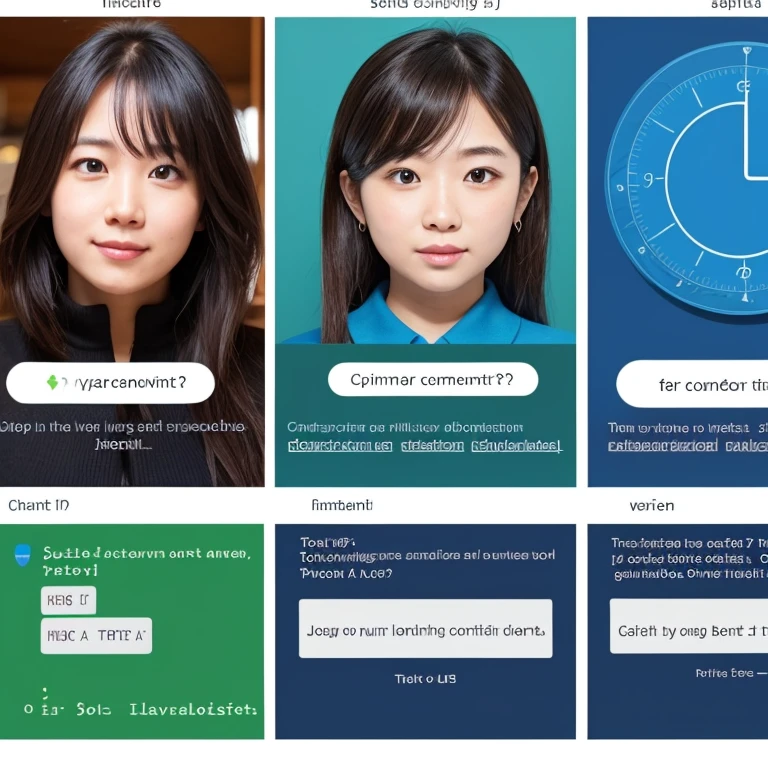
多言語対応:Unicode文字を考慮した文字数カウントの方法
さて、ここからはちょっと難しい話になりますが、大事な内容なので頑張って理解してくださいね。世界中の言語を扱うWebサイトを作るとき、文字数カウントは意外と厄介な問題になるんです。
サロゲートペアや結合文字に対応した正確なカウント方法
Unicode、サロゲートペア、結合文字…難しそうな言葉が出てきましたね。でも、心配しないでください。ゆっくり説明していきます。
まず、Unicodeって何でしょう?簡単に言うと、世界中のあらゆる文字を扱うための規格です。でも、この規格のせいで、文字数カウントが複雑になることがあるんです。
例えば、絵文字を含む文字列を考えてみましょう:
let text = "Hello! 👨👩👧👦";
console.log(text.length); // 結果:11えっ、11?でも目で見ると7文字しかないように見えますよね。これは、絵文字が複数のコードポイントで表現されているからなんです。このような文字を「サロゲートペア」や「結合文字」と呼びます。
じゃあ、どうすればいいの?って思いますよね。こんな方法があります:
function getUnicodeCharacterCount(str) {
return [...str].length;
}
let text = "Hello! 👨👩👧👦";
console.log(getUnicodeCharacterCount(text)); // 結果:7この方法なら、サロゲートペアや結合文字も1文字としてカウントできます。すごいでしょう?
でも、ちょっと待ってください。この方法にも落とし穴があります。例えば、「é」という文字を考えてみましょう。これは「e」と「´」の組み合わせで表現できます。この場合、上記の方法だと2文字とカウントされてしまいます。
完璧な方法はないのかって?実は、あるんです。それが次のトピックです。
国際化(i18n)ライブラリを活用した多言語文字数カウントの実装
国際化(i18n)ライブラリを使えば、より正確に文字数をカウントできます。例えば、「Intl.Segmenter」というAPIを使ってみましょう:
function getAccurateCharacterCount(str) {
const segmenter = new Intl.Segmenter('ja', { granularity: 'grapheme' });
return [...segmenter.segment(str)].length;
}
let text = "こんにちは! é 👨👩👧👦";
console.log(getAccurateCharacterCount(text)); // 結果:8これなら、結合文字や絵文字も正確にカウントできます。すごいでしょう?
でも、注意点があります。このAPIは比較的新しいので、古いブラウザでは使えないかもしれません。その場合は、polyfillを使うか、他のライブラリ(例えば「grapheme-splitter」)を使う必要があります。
国際化対応は難しそうに見えますが、適切なツールを使えば意外と簡単にできるんです。世界中の人々が使えるWebサイトを作るのって、ワクワクしませんか?
さて、最後のトピックに進みましょう。大量のテキストを扱う時の話です。
パフォーマンス最適化:大量テキストの効率的な文字数カウント手法
大量のテキストを扱うときって、パフォーマンスが気になりますよね。特に、リアルタイムで文字数をカウントする必要がある場合は要注意です。でも、大丈夫。JavaScriptには、そんな状況に対応するためのテクニックがあるんです。
Web Workersを使用した非同期文字数カウントの実装方法
Web Workersって聞いたことありますか?これを使うと、メインスレッドをブロックせずに重い処理を行えるんです。つまり、ユーザーインターフェースがフリーズすることなく、大量のテキストの文字数をカウントできるということ。すごいでしょう?
こんな感じで実装できます:
// main.js
const worker = new Worker('worker.js');
document.getElementById('textArea').addEventListener('input', function() {
worker.postMessage(this.value);
});
worker.onmessage = function(e) {
document.getElementById('counter').textContent = `文字数:${e.data}`;
};
// worker.js
self.onmessage = function(e) {
const count = e.data.length;
self.postMessage(count);
};これで、テキストエリアに入力があるたびに、Workerが別スレッドで文字数をカウントします。メインスレッドがブロックされないので、ユーザーは快適に入力を続けられるんです。
でも、ちょっと待ってください。本当に毎回カウントする必要があるのでしょうか?実は、もっと効率的な方法があるんです。それが次のトピックです。
メモ化技術を活用した文字数カウントの高速化戦略
メモ化って聞いたことありますか?簡単に言うと、一度計算した結果を記憶しておいて、同じ入力があった時にその結果を再利用する技術です。文字数カウントにも応用できるんですよ。
こんな感じで実装できます:
function createMemoizedCounter() {
const cache = new Map();
return function(text) {
if (cache.has(text)) {
return cache.get(text);
}
const count = text.length; // より複雑なカウント方法も可能
cache.set(text, count);
return count;
}
}
const countCharacters = createMemoizedCounter();
document.getElementById('textArea').addEventListener('input', function() {
const count = countCharacters(this.value);
document.getElementById('counter').textContent = `文字数:${count}`;
});これなら、同じテキストに対しては計算せずにキャッシュから結果を取得できます。特に、ユーザーが文章を編集する際に、同じ文字列が何度も現れる場合に効果的です。
でも、注意点があります。このメソッドはメモリを使うので、扱うテキストの種類が多い場合はメモリ使用量が増えてしまいます。そのような場合は、キャッシュサイズに制限を設けるか、一定時間経過したらキャッシュをクリアするなどの工夫が必要になるかもしれません。
例えば、こんな感じでキャッシュサイズに制限を設けることができます:
function createMemoizedCounter(maxCacheSize = 100) {
const cache = new Map();
return function(text) {
if (cache.has(text)) {
return cache.get(text);
}
const count = text.length; // より複雑なカウント方法も可能
if (cache.size >= maxCacheSize) {
const oldestKey = cache.keys().next().value;
cache.delete(oldestKey);
}
cache.set(text, count);
return count;
}
}これで、キャッシュサイズが一定以上になると古いエントリーが削除されるようになりました。賢いでしょう?
さて、ここまで文字数カウントについていろいろな方法を見てきました。基本的な方法から、多言語対応、そしてパフォーマンス最適化まで。どうでしたか?最初は難しそうに見えたかもしれませんが、一つずつ理解していけば、それほど難しくないですよね。
JavaScriptって本当に面白いんです。単純な文字数カウントという機能一つとっても、こんなにいろいろな方法があって、それぞれに利点や注意点がある。プログラミングの奥深さを感じませんか?
でも、焦る必要はありません。最初から完璧を目指す必要はないんです。まずは基本的な方法をマスターして、そこから少しずつ応用的な技術を学んでいけばいいんです。
そして、忘れないでほしいのが、ユーザーのことを考えること。文字数をカウントするのは機能の一つに過ぎません。本当に大切なのは、その機能がユーザーにとって使いやすいかどうか。リアルタイムで更新される文字数表示や、制限を超えたときの視覚的なフィードバックなど、ユーザー体験を向上させる工夫を考えてみてください。
最後に、一つアドバイスを。プログラミングの世界は日々進化しています。今回紹介した方法も、将来的にはもっと良い方法が出てくるかもしれません。だから、常に新しい情報をチェックする習慣をつけておくといいですよ。
さあ、これであなたもJavaScriptでの文字数カウントのエキスパートです!実際に試してみて、自分なりのアイデアを加えてみてください。きっと、もっと面白いものが作れるはずです。
プログラミングの旅は始まったばかり。これからどんな素晴らしいものを作り出すのか、とてもワクワクしますね。頑張ってください!何か質問があれば、いつでも聞いてくださいね。一緒に成長していきましょう!








